Ajouter un compte de messagerie sur votre iPhone, iPad ou iPod touch
Il existe deux façons de configurer un compte de messagerie dans l’app Mail sur votre appareil iOS : automatiquement ou manuellement. Découvrez l’option qui répond le mieux à vos besoins.
Configurer automatiquement votre compte de messageri si vous utilisez un fournisseur de messagerie courant
Si vous utilisez un fournisseur de messagerie comme iCloud, Google, Microsoft Exchange ou Yahoo, l’app Mail peut configurer automatiquement votre compte de messagerie simplement à l’aide de votre adresse courriel et de votre mot de passe. Voici comment procéder :
Accédez à Réglages > Mail, puis touchez Comptes.
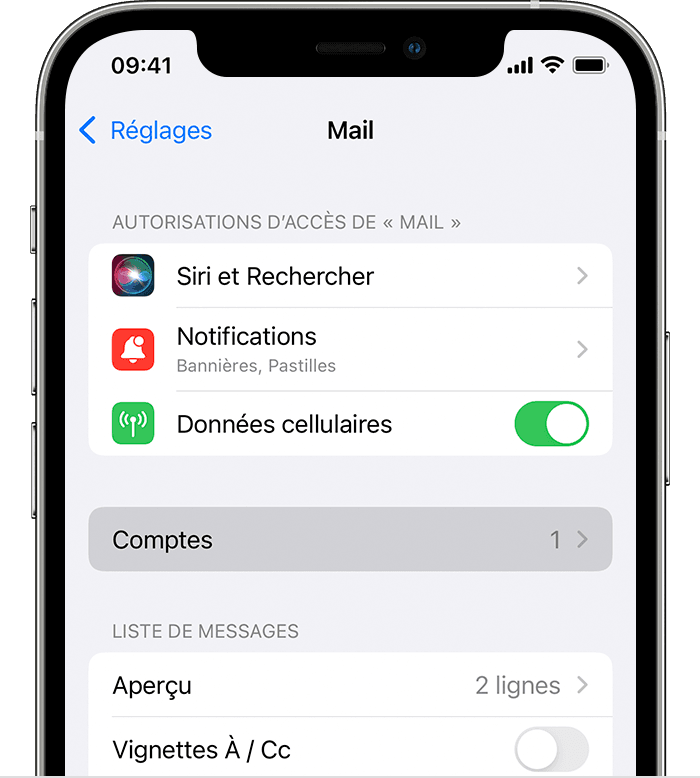
Touchez Ajouter un compte, puis sélectionnez votre fournisseur de messagerie.
Saisissez votre adresse de courriel et votre mot de passe.
Si vous voyez le bouton Suivant, touchez Suivant et attendez que l’app Mail vérifie votre compte.
Si vous voyez le bouton Enregistrer, touchez Enregistrer.
Découvrez quel fournisseur de messagerie correspond à votre compte de messagerie
Configurer manuellement votre compte de messagerie lorsque vous sélectionnez Autre pour les fournisseurs de messagerie moins courants
Si vous devez configurer votre compte de messagerie manuellement, assurez-vous de connaître les réglages qui y sont associés. Si vous ne les connaissez pas, vous pouvez les chercher Ensuite, procédez comme suit :
Accédez à Réglages > Mail, puis touchez Comptes.
Touchez Ajouter un compte, Autre, puis Ajouter un compte Mail.
Saisissez votre nom, votre adresse de courriel, votre mot de passe et une description de votre compte.
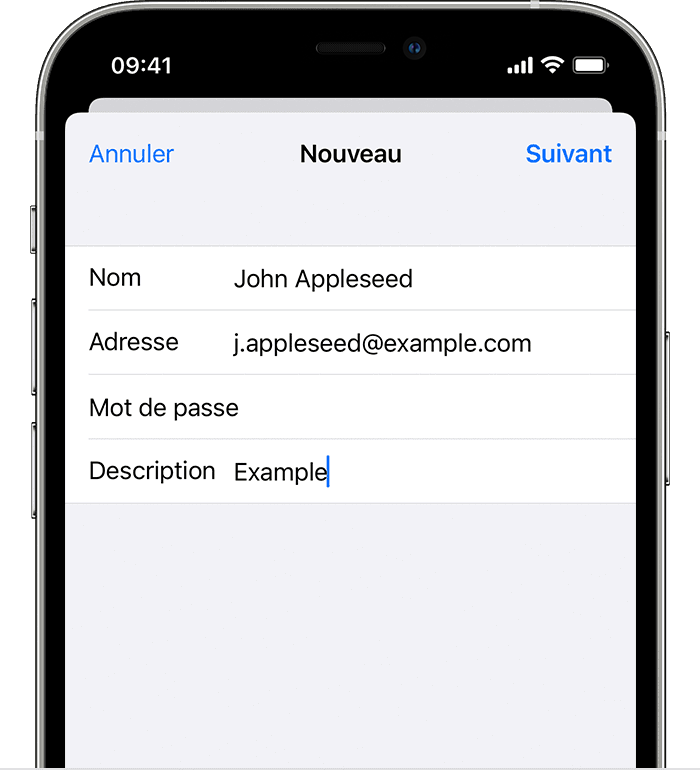
Touchez Suivant. Mail essaie de trouver vos réglages de messagerie et termine la configuration de votre compte. Si Mail trouve vos réglages de messagerie, touchez Terminé pour terminer la configuration de votre compte.
Si Mail ne trouve pas automatiquement les réglages de votre compte
Si l’app Mail ne parvient pas à trouver vos réglages de messagerie, vous devez les saisir manuellement. Touchez Suivant, puis procédez comme suit :
Sélectionnez IMAP ou POP pour votre nouveau compte. Si vous n’êtes pas certain de l’option à sélectionner, contactez votre fournisseur de messagerie.
Saisissez les informations relatives au serveur de réception et au serveur d’envoi. Ensuite, touchez Suivant. Si vous n’avez pas de ces informations, rendez-vous sur cette page.
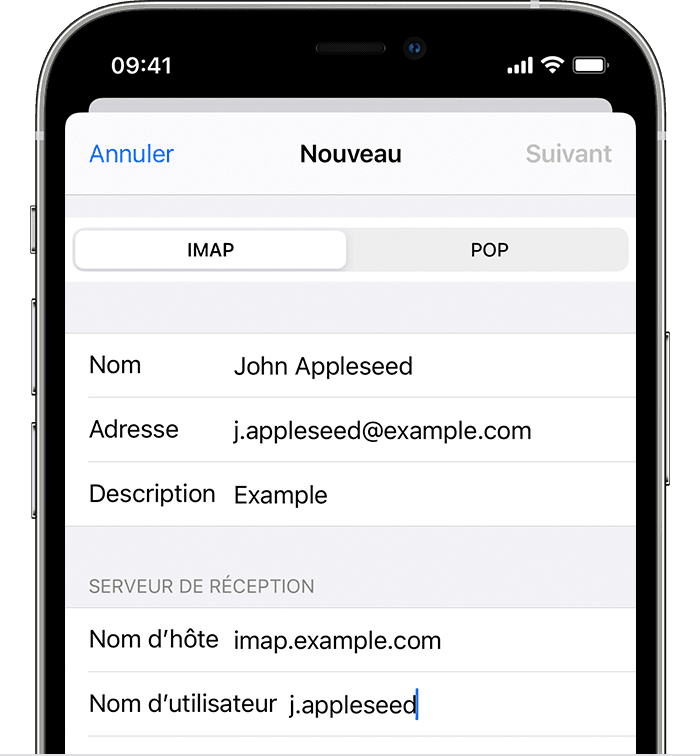
Si vos réglages de messagerie sont corrects, touchez Enregistrer pour terminer la configuration. Si vos réglages de messagerie sont incorrects, vous êtes invité à les modifier.
Si vous ne parvenez toujours pas à configurer votre compte de messagerie ni à enregistrer vos réglages de messagerie, contactez votre fournisseur de messagerie.
Plus de possibilités avec Mail
Supprimer des courriels sur votre iPhone, votre iPad ou votre iPod touch
Programmer un courriel à envoyer plus tard dans Mail sous iOS 16
Les renseignements sur les produits qui ne sont pas fabriqués par Apple ou sur les sites Web indépendants qui ne sont pas gérés ou vérifiés par Apple sont fournis sans recommandation ni approbation de la part d’Apple. Apple se dégage de toute responsabilité quant à la sélection, au bon fonctionnement ou à l’utilisation de sites Web ou de produits de tiers. Apple ne fait aucune déclaration et n’offre aucune garantie quant à l’exactitude ou à la fiabilité de ces sites Web de tiers. Communiquez avec le vendeur pour de plus amples renseignements.
